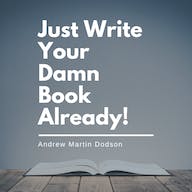Cómo configurar tu cámara Blink
Publicado: 2023-09-14Cuando se trata de cámaras de seguridad, Blink se ha hecho un hueco. La compañía ofrece una calidad de video óptima, alertas de detección de movimiento, capacidades de audio bidireccional y muchas otras funciones a precios asequibles.
Si recientemente adquirió una de sus asequibles cámaras de seguridad para el hogar, ¡felicidades! Ahora es el momento de instalarlo.
Lo guiaremos en la configuración de su nueva cámara Blink o timbre con video.
Descubra el valioso timbre con video Blink, ¡ahora disponible por solo $ 35 en lugar de los $ 50 habituales! Experimente seguridad y comodidad de primer nivel a un precio inmejorable, lo que lo convierte en la opción inteligente para proteger su hogar.
- Notificaciones instantáneas: reciba alertas en tiempo real en su teléfono inteligente cada vez que alguien se acerque a su puerta.
- Calidad de vídeo HD: capture imágenes claras y detalladas con una resolución de 1080p, lo que garantiza que nunca se perderá un momento.
- Audio bidireccional: comuníquese con los visitantes directamente a través del micrófono y el altavoz integrados.

Configurar una cuenta
El primer paso para configurar cualquier cámara Blink de interior o exterior, especialmente para nuevos usuarios, es crear una cuenta en la aplicación Blink Home Monitor.
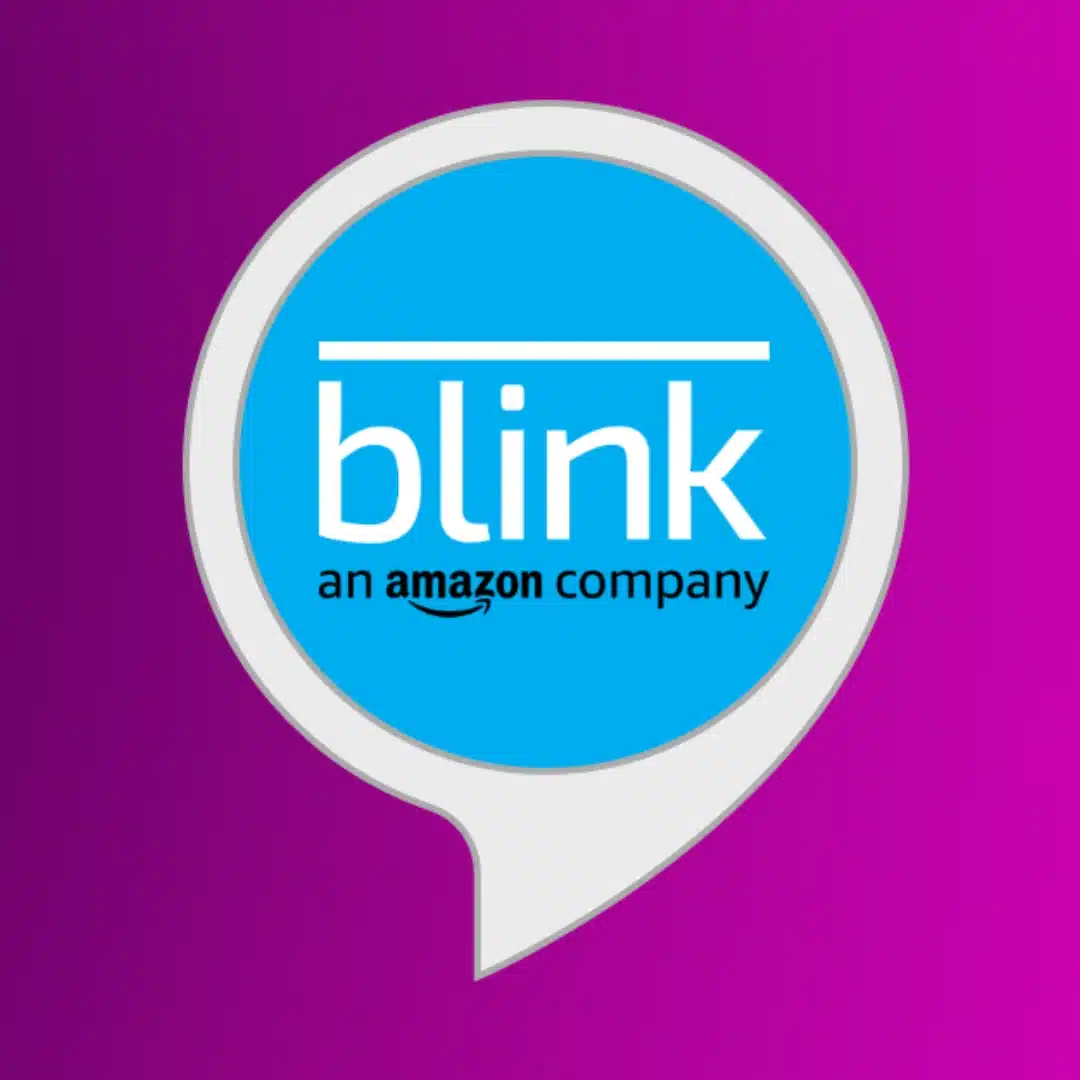
Blink Home Monitor es la aplicación de monitoreo del hogar para los sistemas de cámaras de seguridad para el hogar Blink. Tiene todo lo que necesitas para vigilar tu hogar desde cualquier lugar con señal celular.
Descargue la aplicación Blink Home Monitor desde los enlaces anteriores.
Crea una cuenta
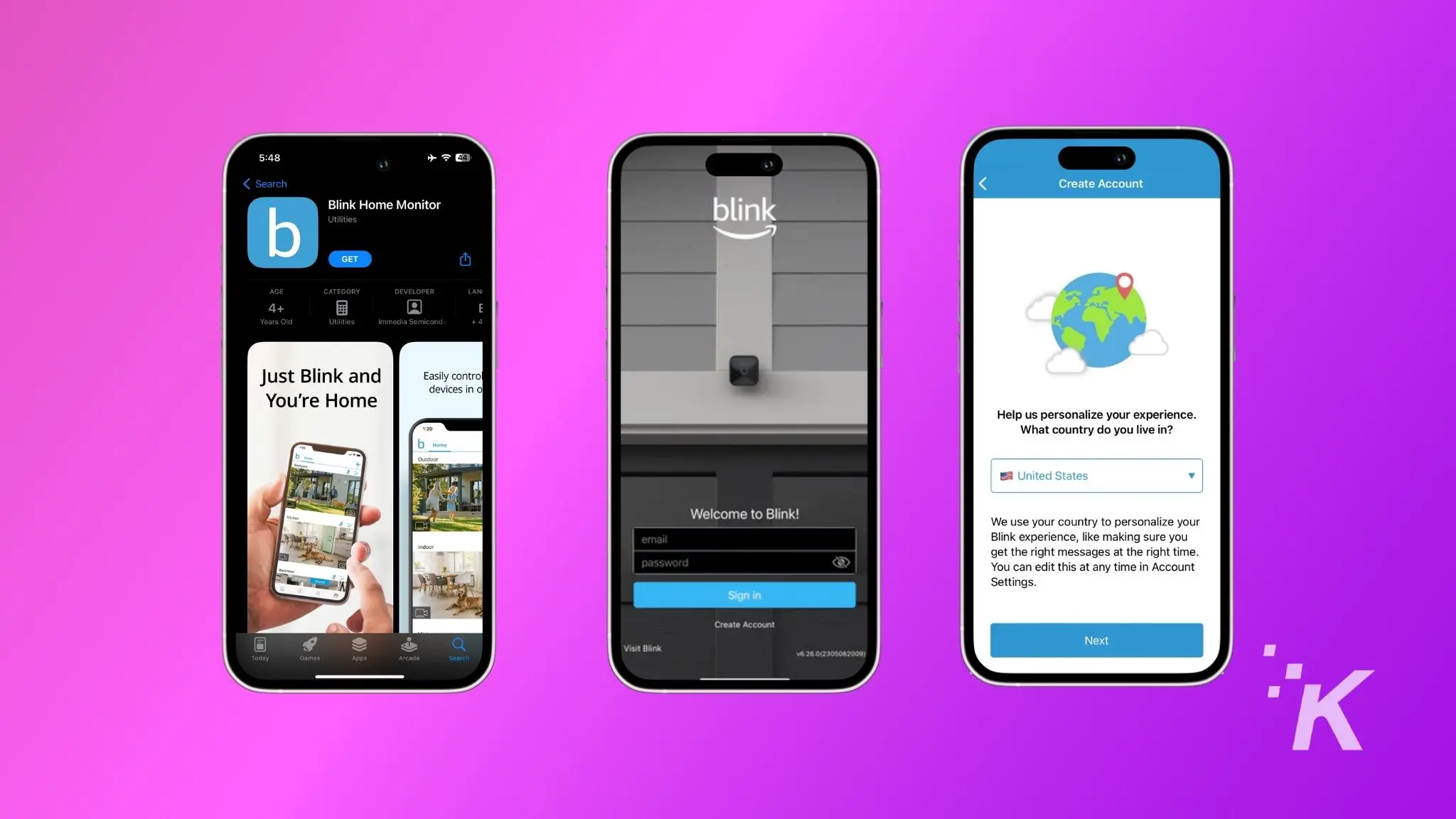
Abra la aplicación y toque el botón Crear cuenta .
Elige tu país
Toque el menú desplegable, seleccione el país en el que vive y toque Siguiente .
Confirma tu región
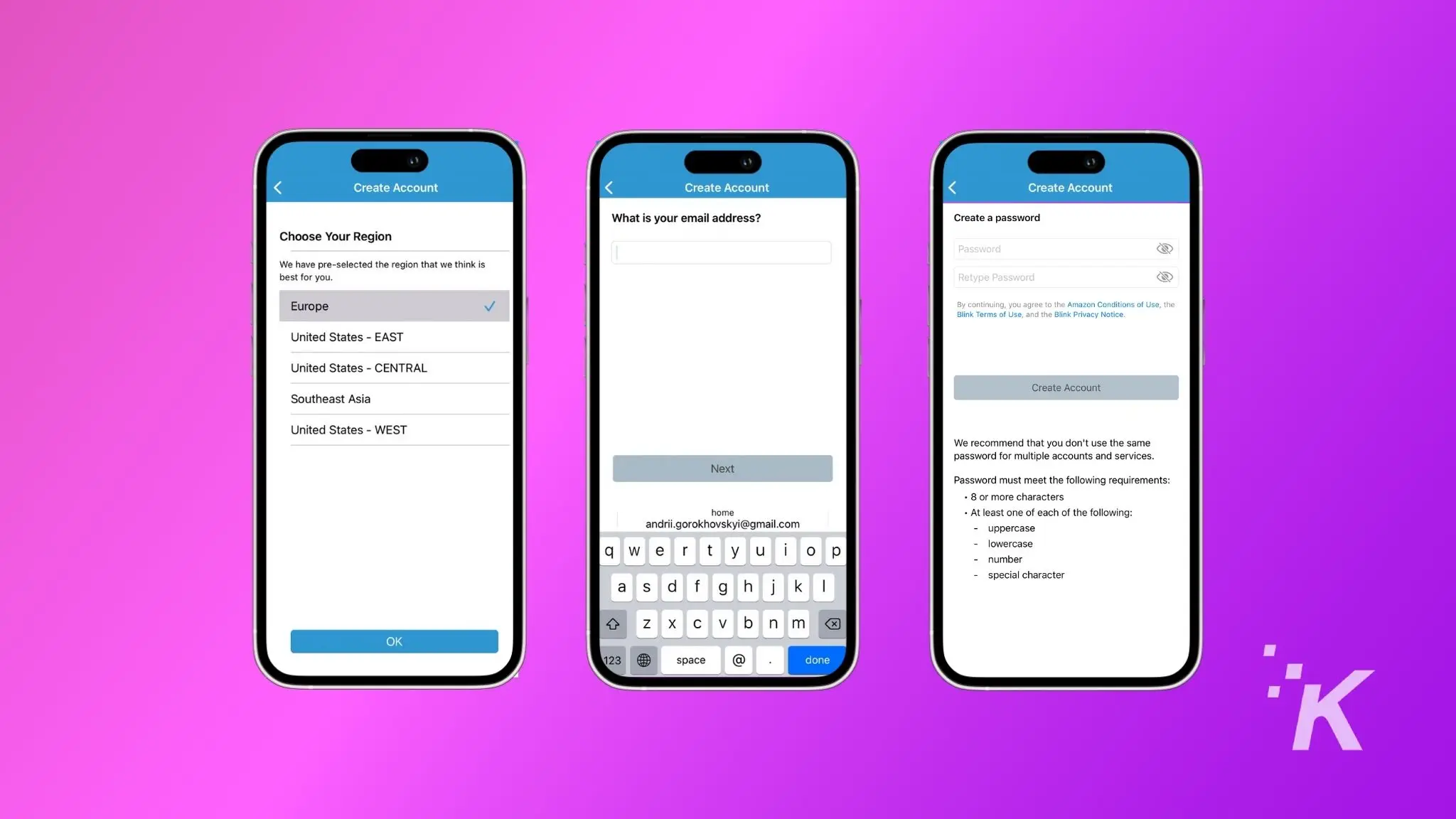
Confirme la región del mundo en la que vive tocando Aceptar .
Detalles de la cuenta
Ingrese su dirección de correo electrónico, luego toque Siguiente .
Crear una contraseña
Ingrese una contraseña segura, preferiblemente generada por un administrador de contraseñas, luego toque Crear cuenta .
Configurar MFA
Blink requiere autenticación multifactor para mantener su cuenta segura. Ingrese su número de teléfono, luego ingrese el código de seis dígitos que recibirá como SMS.
Configurar el módulo de sincronización de parpadeo
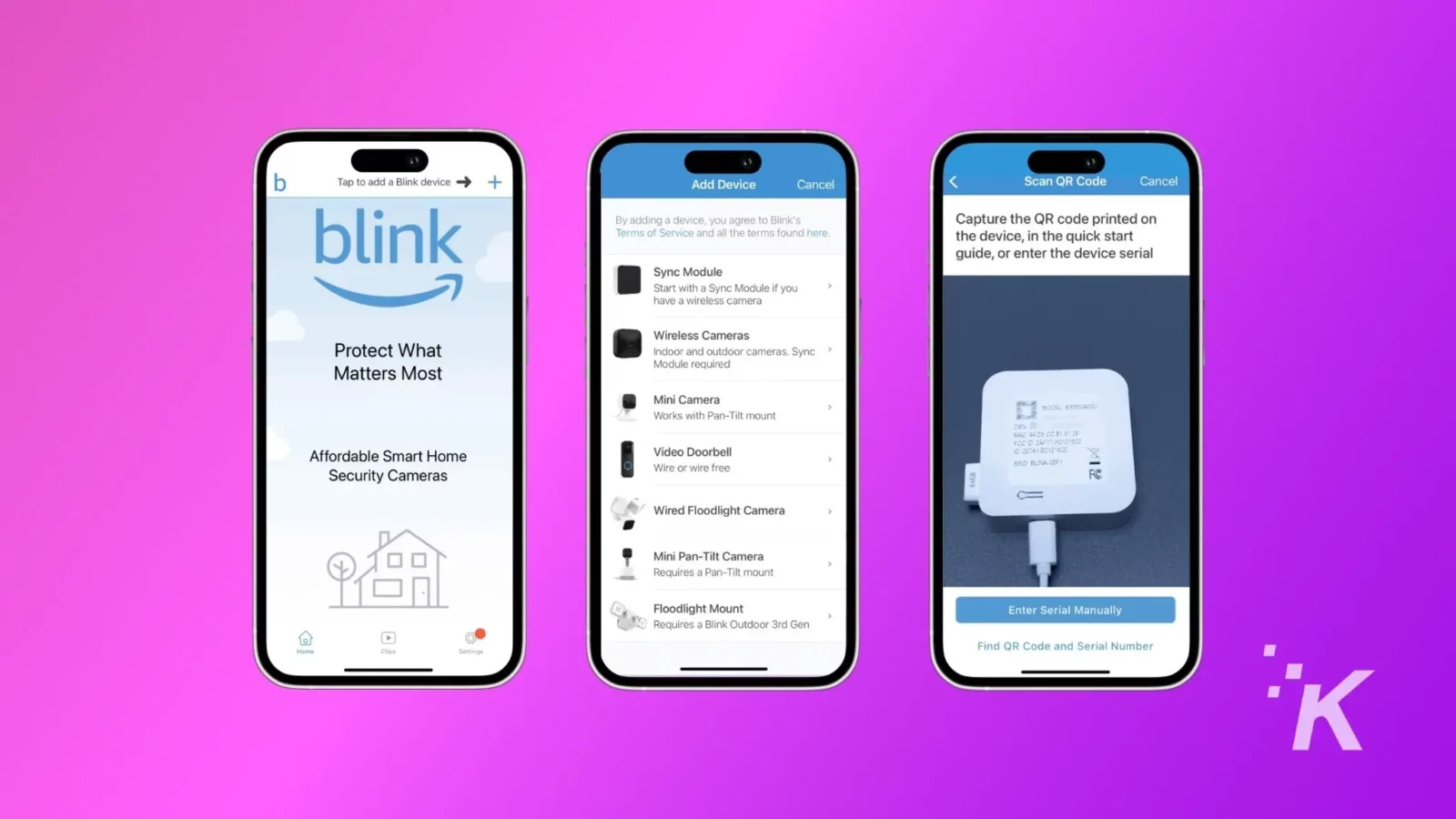
Después de crear la cuenta en la aplicación Blink, debe configurar el módulo de sincronización Blink. Es una pequeña caja que vincula las cámaras a los servidores de Blink para que puedas monitorear tu hogar desde cualquier lugar.
Esto es lo que debe hacer:
- Abra la aplicación Blink en su teléfono móvil.
- Toca el signo + en la esquina superior derecha de la pantalla.
- Ahora toque Módulo de sincronización en la lista.
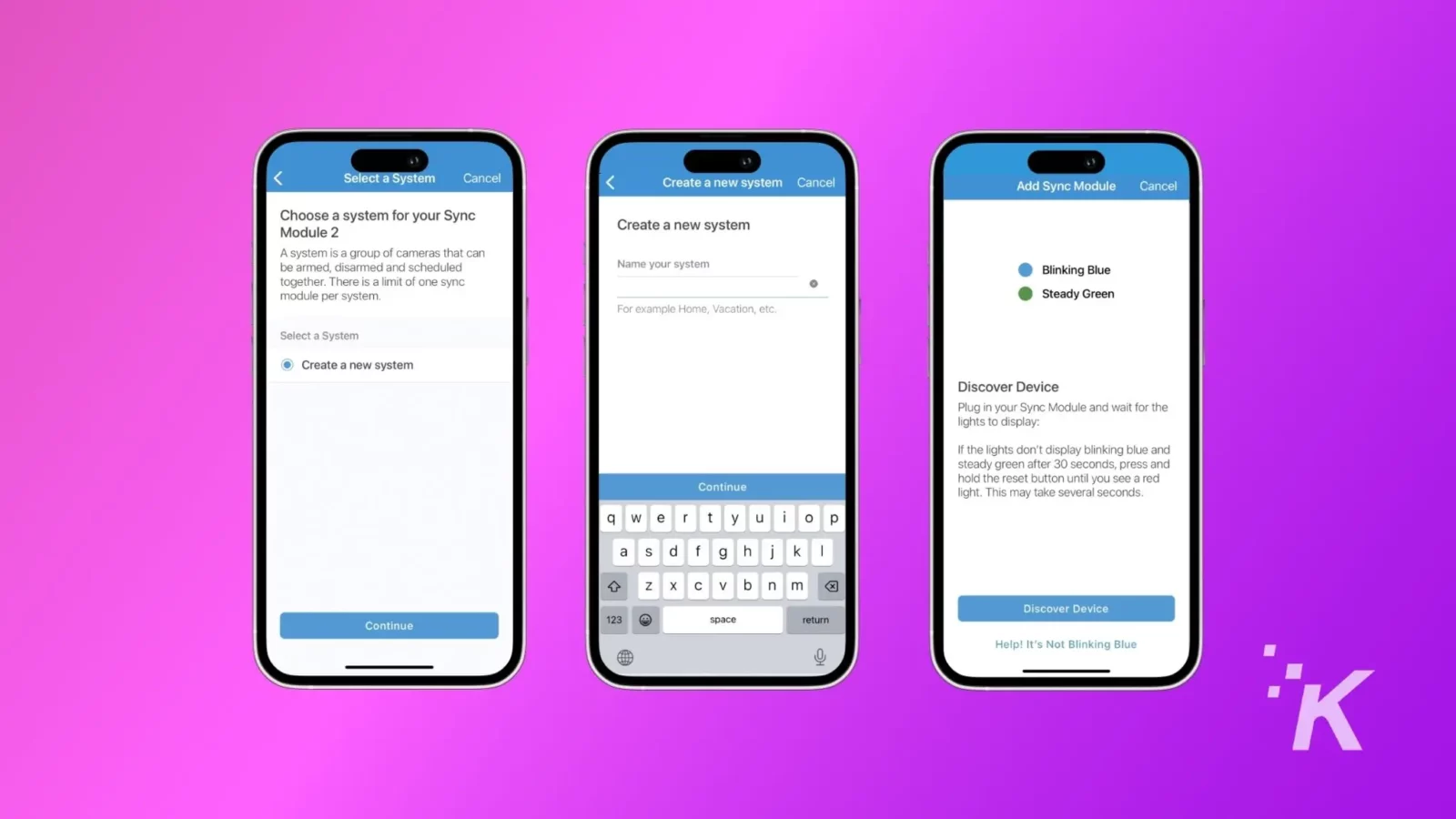
- Utilice la cámara de su teléfono inteligente para escanear el código QR en la parte posterior de su módulo de sincronización.
- Ingrese un nombre único para su nuevo sistema y toque el botón Continuar .
- Conecte el módulo de sincronización usando el adaptador de corriente y espere hasta que aparezca un patrón de luz azul parpadeante y verde fijo . Una vez que vea el patrón de luz, toque Descubrir dispositivo .
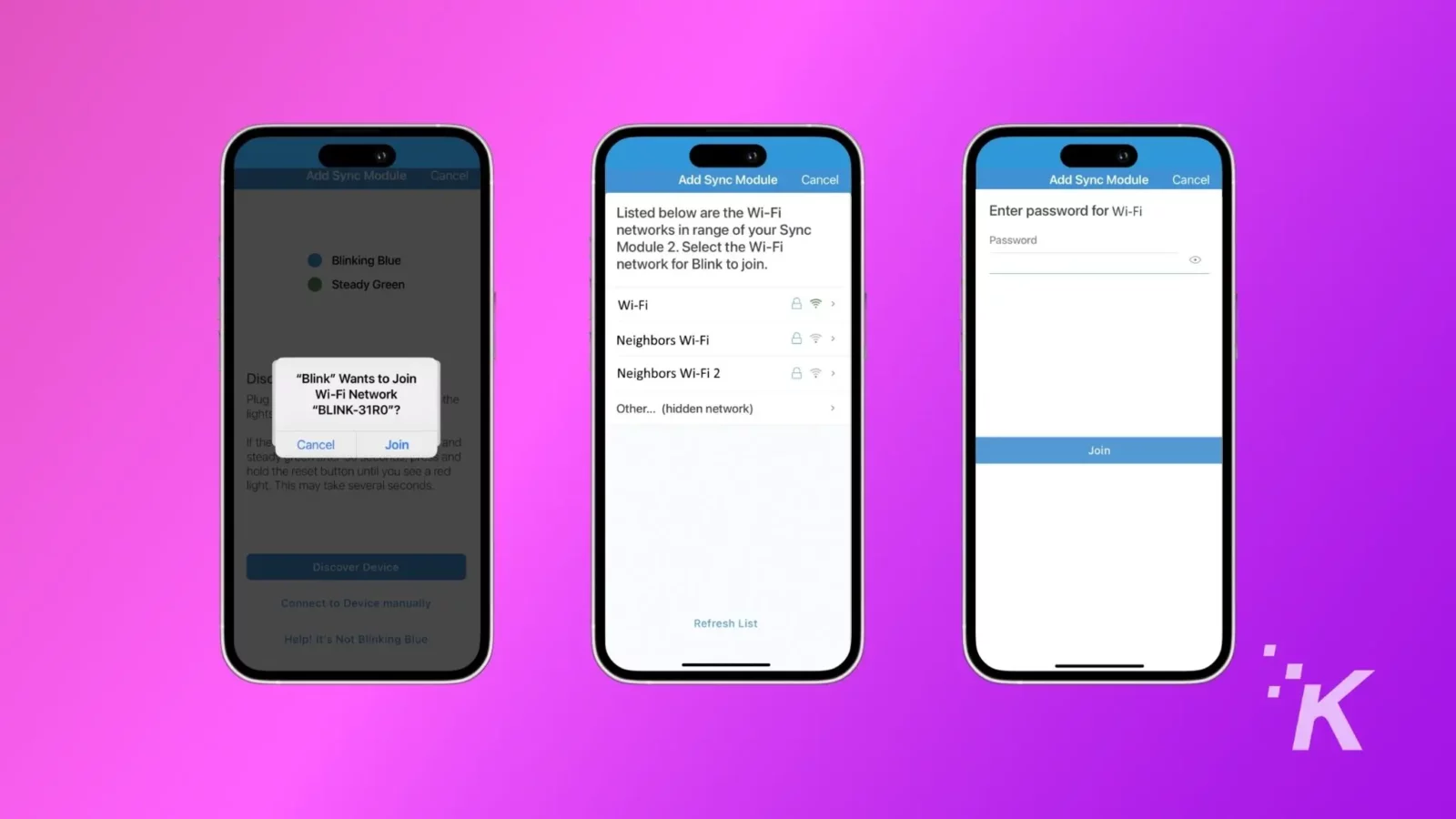
- Aparecerá una ventana emergente en la pantalla solicitando unirse a una red Wi-Fi temporal; toque el botón Unirse .
- En la siguiente pantalla, seleccione la red Wi-Fi de su hogar, ingrese las credenciales y toque el botón Unirse .
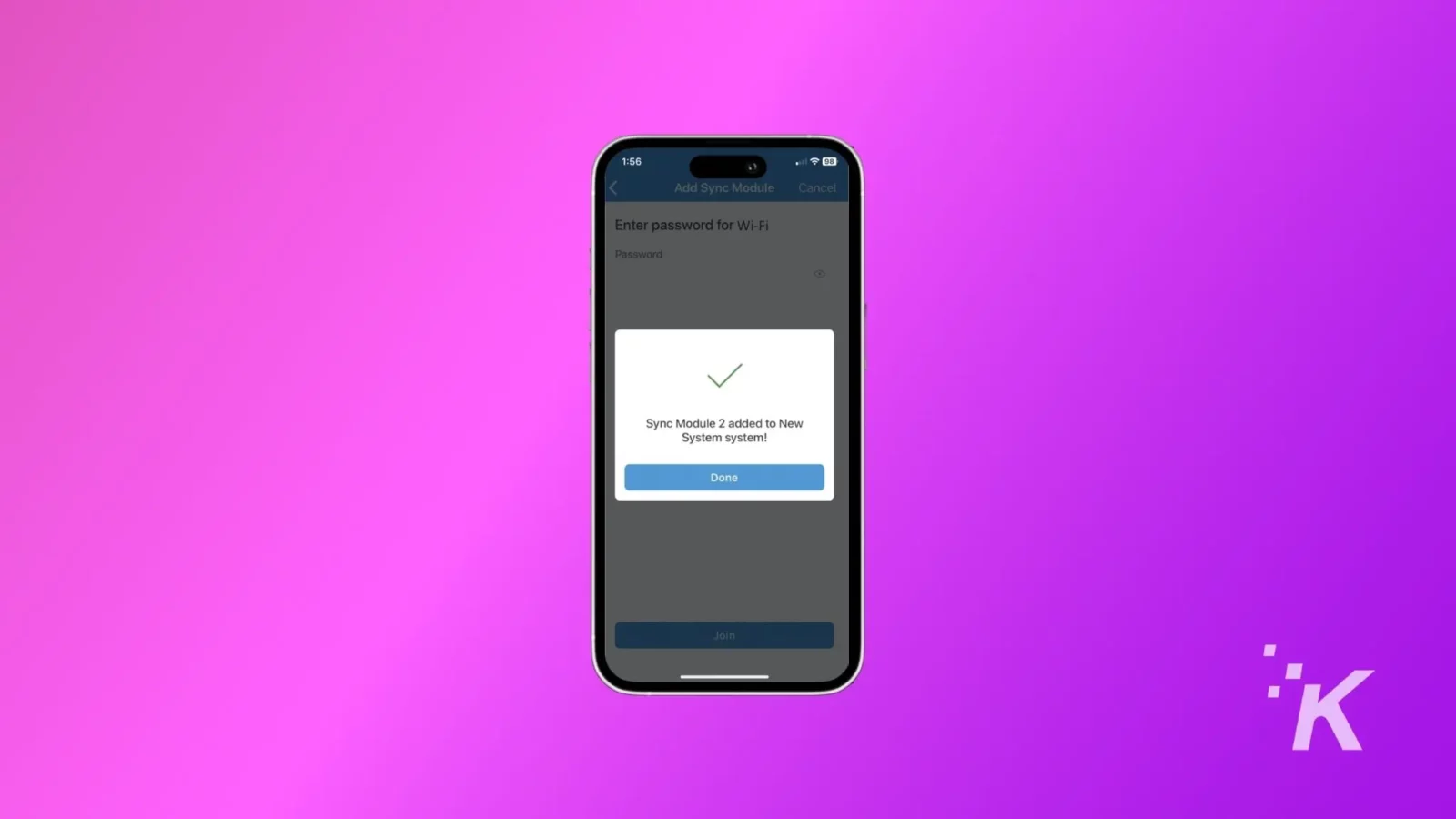
- Una vez que la red Wi-Fi doméstica se haya conectado correctamente, aparecerá una ventana emergente con la confirmación de que se agregó un nuevo módulo de sincronización al sistema. Toque el botón Listo .
Agregar cámaras parpadeantes al sistema
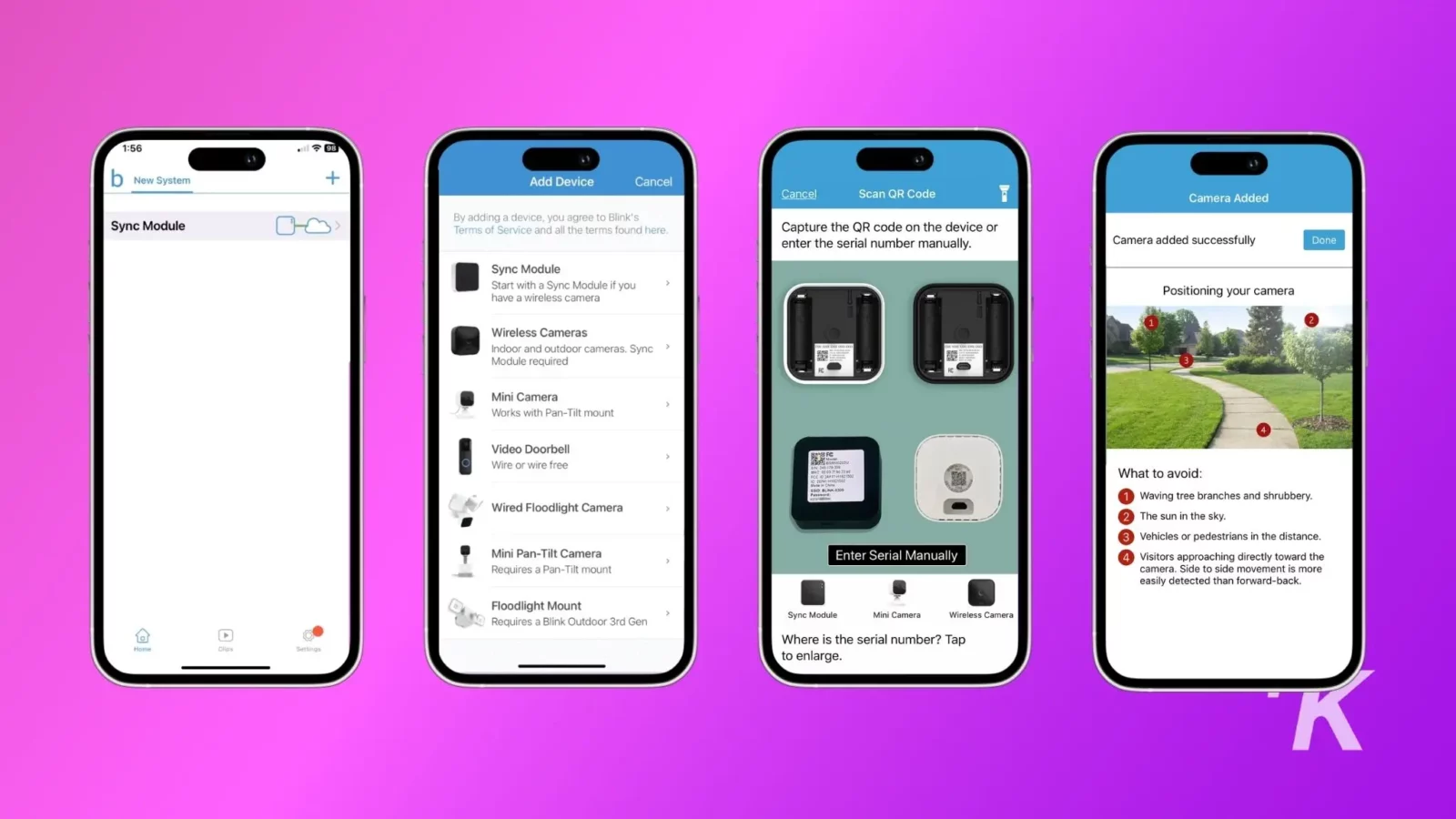
Ahora su módulo de sincronización está funcionando. Es hora de agregar algunas cámaras a su sistema.
- Abra la aplicación y toque el botón + .
- Seleccione Cámaras inalámbricas .
- Escanea el código QR o ingresa manualmente el número de serie de tu cámara Blink .
- Seleccione el módulo de sincronización que configuró anteriormente.
- Una vez que el sistema valide el número de serie, se lo dirigirá a la pantalla Cámara agregada , que tiene consejos para la mejor ubicación de la cámara.
Ahora tu cámara Blink está conectada
Ahora tiene su cámara de seguridad Blink configurada y apuntando al área de su casa que desea vigilar de forma segura. El proceso es el mismo, sin importar qué cámara o timbre tengas.
Eso hace que sea sencillo cubrir toda la casa con cámaras, por si acaso.

Conozca la Blink Mini Security Cam: video HD de 1080P, detección de movimiento y audio bidireccional para un monitoreo perfecto del hogar. Personalice las alertas, úselas como timbre interior y disfrute de una configuración sencilla.
- Vídeo HD nítido de 1080P: imágenes nítidas para monitorear cada detalle.
- Audio bidireccional: chatee con mascotas y visitantes desde su teléfono inteligente.
- Alertas personalizables: priorice lo importante con zonas de movimiento personalizadas.
- Compatible con Alexa: controla tu cámara sin esfuerzo usando solo tu voz.
¿Tiene alguna idea sobre esto? Escríbanos a continuación en los comentarios o lleve la discusión a nuestro Twitter o Facebook.
Recomendaciones de los editores:
- Las 4 peores ubicaciones donde puedes colocar un Amazon Echo en tu casa
- ¿Cómo puedes hacer que el altavoz de tu iPhone sea más fuerte y potente?
- Esta sencilla función resuelve cualquier reclamo de plagio de ChatGPT
- Cómo activar el modo avión en Windows 11
Síguenos en Flipboard, Google News o Apple News